Tool:SQL Server 2017 Express
OS:Windows 10
以下為SQL Server 2017 Express與SQL Server Management Studio安裝筆記。
下載SQL Server 2017 Express
先從微軟網站下載 https://www.microsoft.com/en-us/sql-server/sql-server-editions-express
選取SQL Server 2017 Express版本,然後選 Download Now
執行下載下來的 SQLServer2017-SSEI-Expr.exe
安裝中
完成後會看到以下畫面,點選 Install SSMS 下載管理工具安裝程式
接著將開啟瀏覽器,連接到微軟網站,選擇下載SSMS-Setup-ENU.exe
執行SSMS-Setup-ENU.exe
安裝完成:
在Windows 按Win+Q,輸入關鍵字搜尋,便可以看到已安裝完成的管理工具
接著就可以登入SQL Server Express了:

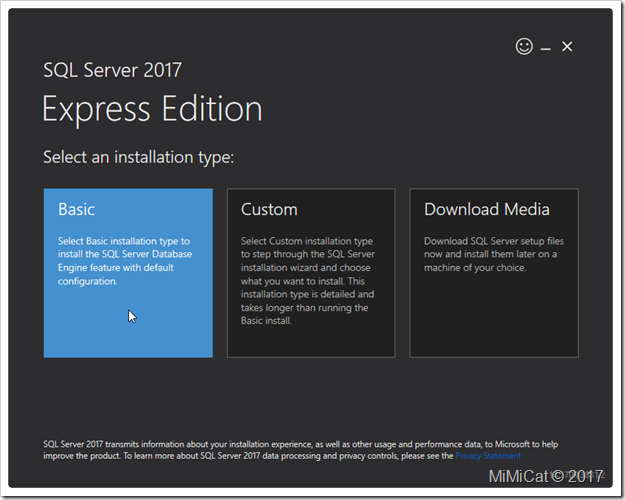

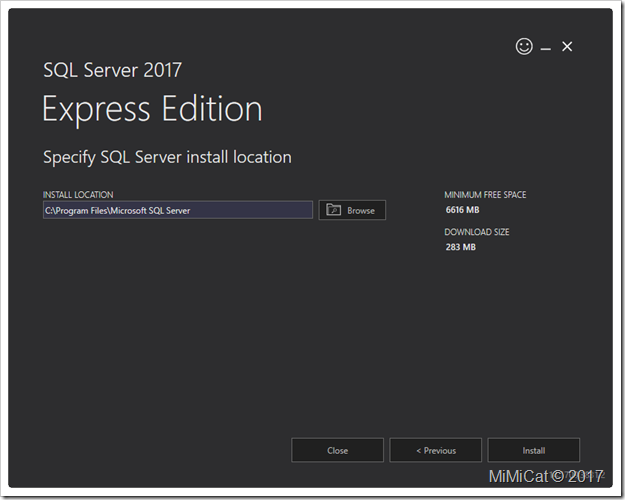

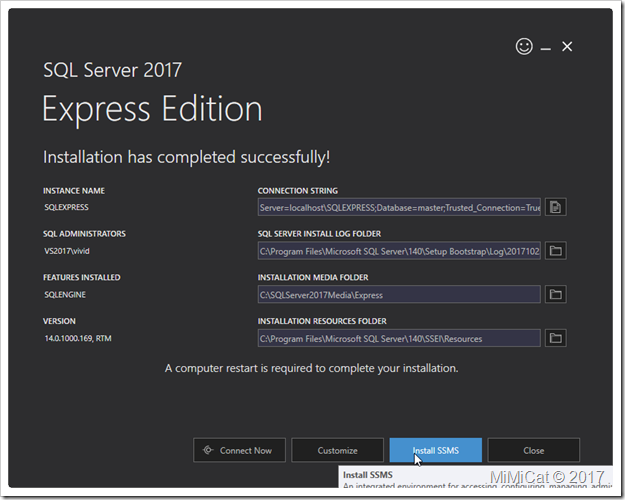
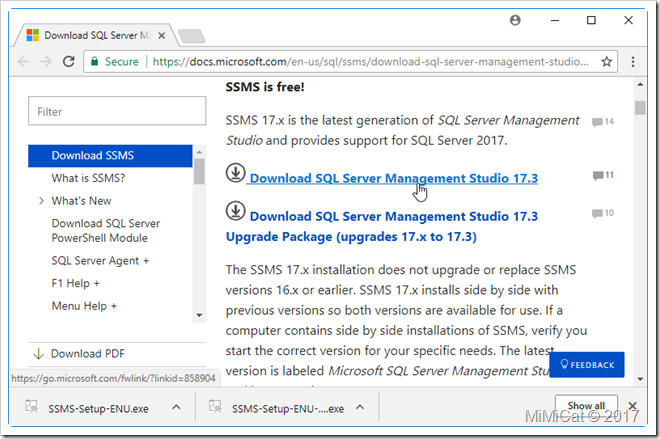

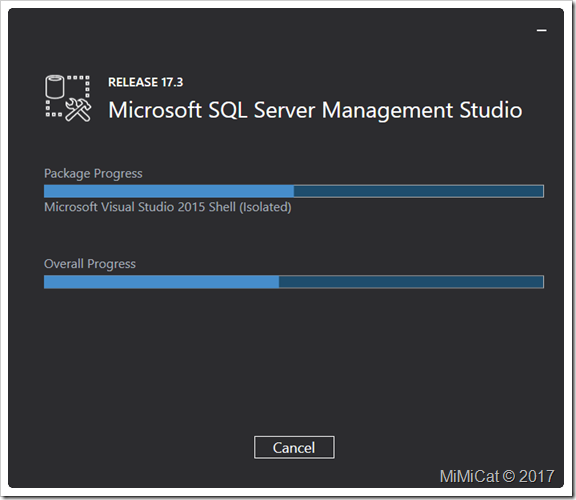



4 則留言:
謝謝您的分享!
我最近才剛開始學習SQL SERVER,剛好找到您的最新安裝步驟,真的很受用,謝謝您的安裝教學。
好的開始~~恭喜~
請問我的作業系統是win10,他跑完的時候直接跳出沒有回應,然後關閉,請問要該怎麼解決,我也是安裝sql server2017版。
檢查看看作業系統的事件日誌有沒有錯誤資訊,看看錯在哪。
聽起來應該只能移除重裝了。
張貼留言